win10系统设置闪退如何进行设置解决
发布时间:2019-10-14 15:57:50 浏览数: 小编:cuizheng
win10系统设置闪退如何进行设置解决?win10系统的设置功能,一些小伙伴们在使用的时候居然出现了闪退的情况,这是近期一名小伙伴跟小编反馈的问题,想必这个问题很多小伙伴们应该都遇到过,那么该如何解决这个win10设置闪退的问题呢?小编立马找到了解决方法,并写下了这篇关于win10系统设置闪退如何进行设置解决的教程给予小伙伴们参考。
win10系统设置闪退如何进行设置解决
1、开始使用,请转到“设置”>“更新和安全”>“恢复”>“重置此电脑”>“开始使用”,然后选择一个选项。
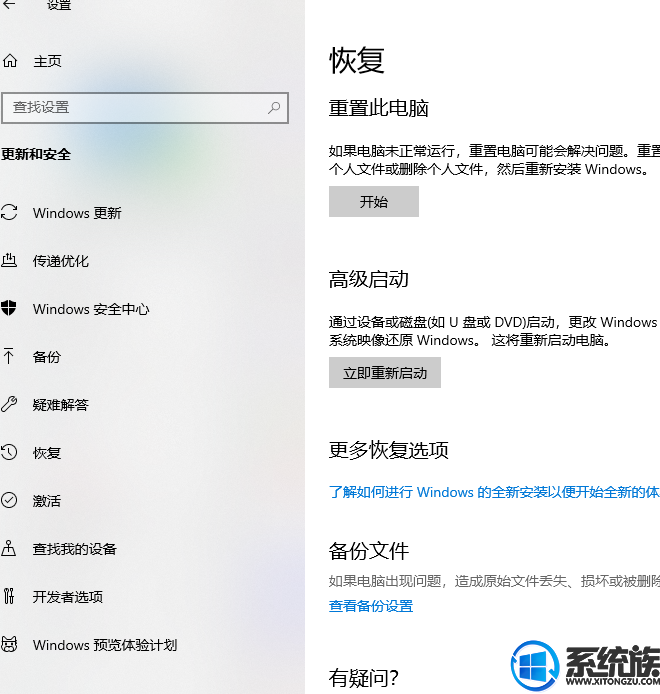
如果无法打开“设置”,可以通过从登录屏幕重启电脑来进行重置。按 Windows 徽标键 + L 以转到登录屏幕,然后按住 Shift 键,同时依次选择屏幕右下角的“电源” >“重启”。在电脑重启后,依次选择“疑难解答”>“重置此电脑”。
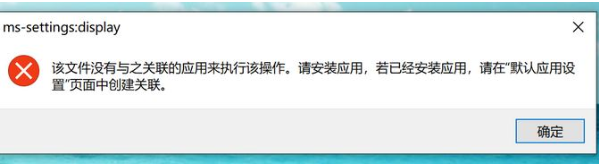
在重置界面大家可以选择:保留我的文件、删除所有内容、恢复出厂设置,推荐选择【恢复出厂设置】,该功能效果如下:
重新安装电脑附带的 Windows 版本,并删除你的个人文件。
删除你安装的应用和驱动程序。(win10系统设置闪退如何进行设置解决)
删除你对设置所作的更改。
重新安装你的电脑制造商在电脑上安装的任何应用。
以上就是win10系统设置闪退如何进行设置解决的操作教程了,小伙伴们可以根据本期小编带来的教程进行设置,就可以完美的解决这个win10系统设置的问题了,怎么样?是不是感觉非常的简单呢?希望本期的win10系统设置闪退如何进行设置解决的教程可以给小伙伴们带来帮助,感谢支持。
win10系统设置闪退如何进行设置解决
1、开始使用,请转到“设置”>“更新和安全”>“恢复”>“重置此电脑”>“开始使用”,然后选择一个选项。
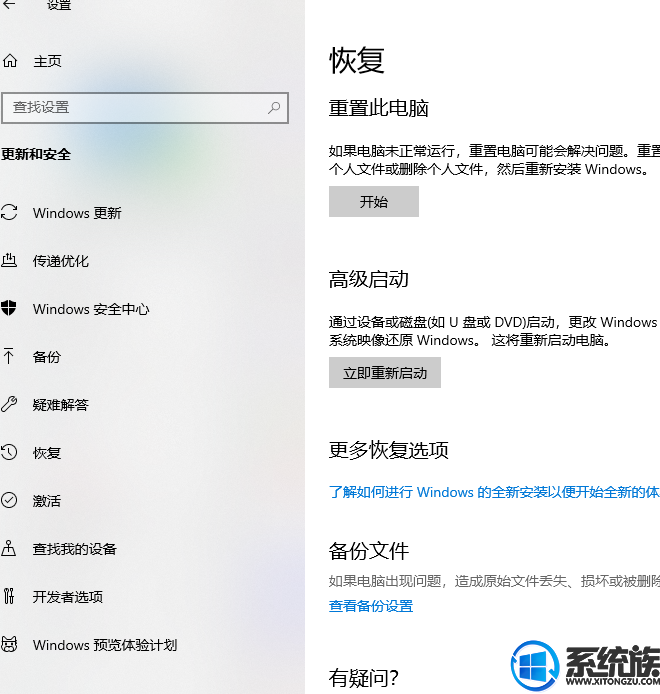
如果无法打开“设置”,可以通过从登录屏幕重启电脑来进行重置。按 Windows 徽标键 + L 以转到登录屏幕,然后按住 Shift 键,同时依次选择屏幕右下角的“电源” >“重启”。在电脑重启后,依次选择“疑难解答”>“重置此电脑”。
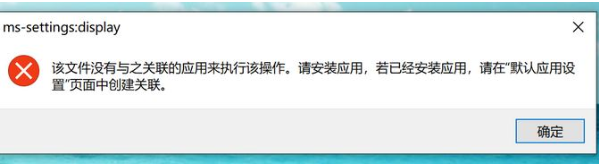
在重置界面大家可以选择:保留我的文件、删除所有内容、恢复出厂设置,推荐选择【恢复出厂设置】,该功能效果如下:
重新安装电脑附带的 Windows 版本,并删除你的个人文件。
删除你安装的应用和驱动程序。(win10系统设置闪退如何进行设置解决)
删除你对设置所作的更改。
重新安装你的电脑制造商在电脑上安装的任何应用。
以上就是win10系统设置闪退如何进行设置解决的操作教程了,小伙伴们可以根据本期小编带来的教程进行设置,就可以完美的解决这个win10系统设置的问题了,怎么样?是不是感觉非常的简单呢?希望本期的win10系统设置闪退如何进行设置解决的教程可以给小伙伴们带来帮助,感谢支持。



















